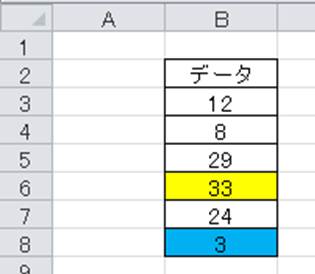【WORD】ワードで表に追加・挿入(複数:行や列を追加する:ショートカットも:ずれる:レイアウトが崩れる場合の対策も)する方法について解説していきます。
具体的には以下のような内容を説明しています。
・「テーブルレイアウト」タブから行/列を挿入
・+マークをクリックで行/列を追加
・表の端にカーソルを置いてEnterキーをクリックして追加
・表の右下端のセルにカーソルを置いてTabキーをクリック(一番下に行を追加する場合のみ有効)
・ショートカット: Alt + JL + 任意の選択肢のアルファベット
それでは一つずつ確認していきましょう。
目次
ワードで表の中に行や列を追加する方法とショートカット
表に行や列を追加するためには、いくつかの方法があります。
ここでは以下の4つと、ショートカットキーを使った方法を見ていきましょう。
「テーブルレイアウト」タブ
表中で挿入したい行/列の位置に隣り合った行/列にカーソルを置き、「テーブルレイアウト」タブ→「行と列」グループから、行/列を挿入する項目を選択します。
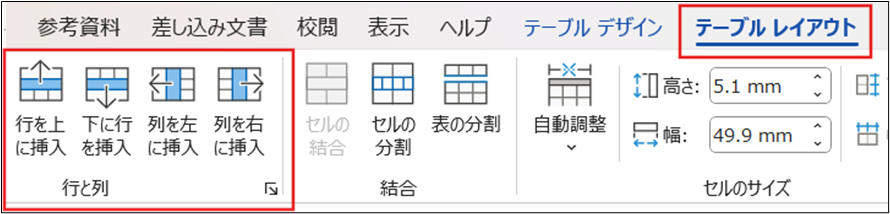
例えば以下の表で、青いセルにカーソルを置き「行を上に挿入」を選択した場合は、赤い部分の行が追加されます。
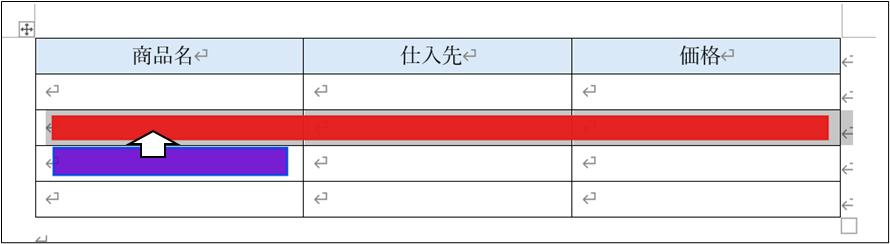
+マーク
表の罫線部分に矢印を合わせると、「+」マークと水色の線が表示されます。
この+マークをクリックすると、行/列が追加されます。
この時、表の中の罫線部分にカーソルを合わせても、+マークは表示されません。
表の外側で罫線の近くにカーソルを近づけると、+マークが表示されますので、一度試してみて下さい。
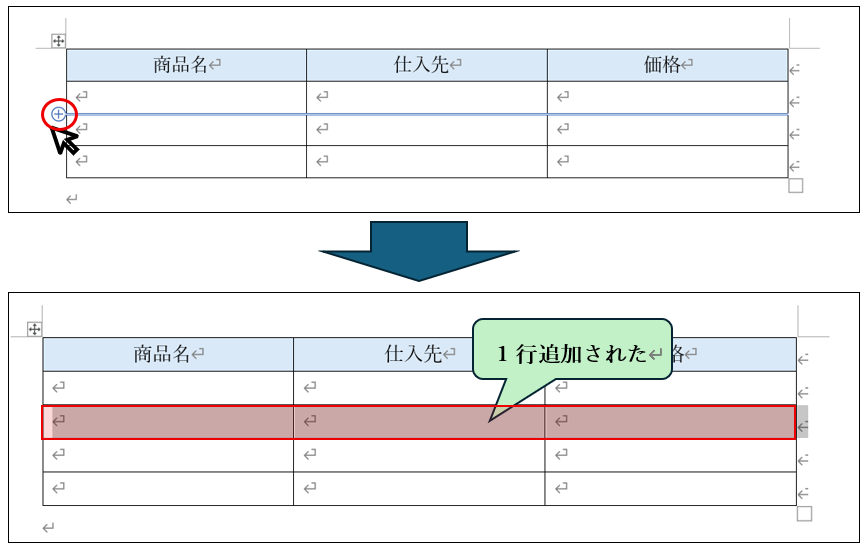
表の端にカーソルを置いてEnterキー
追加したい行の上段部分にカーソルを合わせます。
この時、表のセルではなく、表の外部分にカーソルを置いて下さい。
その状態で、Enterキーをクリックします。
その行の下に行が追加されました。
※列の追加はできませんので、行の追加を行いたい時に有効な方法です。
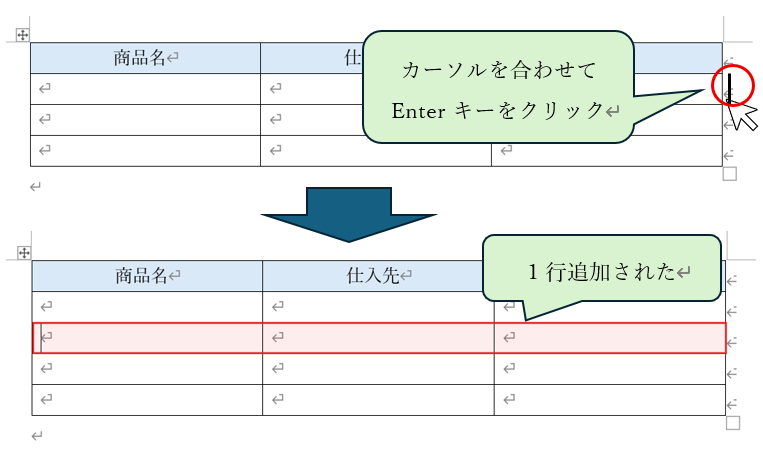
表の右下端のセルにカーソルを置いてTabキー
最後の方法は少し限定的で、一番下に行を追加したい場合のみ有効です。
表の途中には挿入できないため、注意して下さい。
表の右下端のセルにカーソルを置き、Tabキーをクリックします。
すると、最後に1行追加されました。
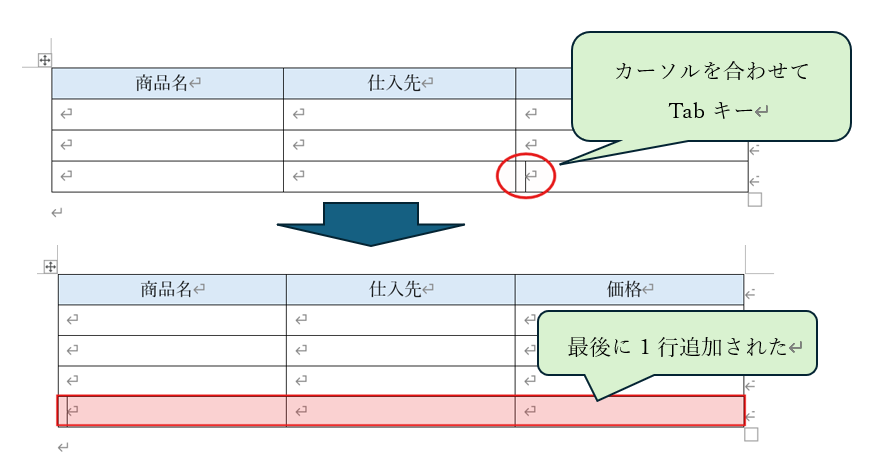
ショートカットキー
上記で説明した①の方法について、ショートカットキーがありますのでご紹介します。
表の中にカーソルを置き、以下のキーを順番に押してください。
Alt + JL + 任意の選択肢のアルファベット
※Altキーを押すと、このように小さなアルファベットが表示されます。
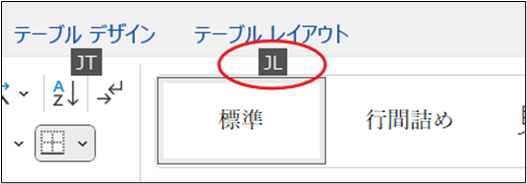
JL を押すと、「テーブルレイアウト」タブが開き、「行と列」グループが表示されますので、任意の項目に合致するアルファベットを選択しましょう。
例)「行を上に挿入」=Aを押す
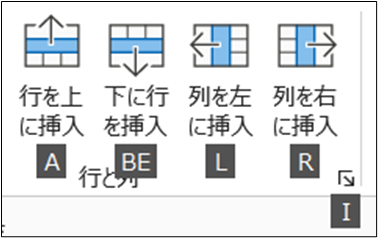
結果として、上記①で説明したように、任意の場所に行/列が挿入されます。
ショートカットキーを使うと、素早く操作ができますので、慣れてきて効率的に作業したい場合は、ぜひ試してみて下さい。
ワードで表に複数の行や列を追加する方法
ここまで行/列を追加する方法を解説してきましたが、複数行/列を追加する方法も見ていきましょう。
まずは行追加の場合から説明します。
商品名「BBB」の下に2行追加したい場合、「AAA」と「BBB」の行を2行分範囲選択します。この時に、追加したい行数分を範囲選択しましょう。
なお、ここでは「商品名」~「価格」の列まで全て範囲選択していますが、追加したい行数分の範囲選択ができていれば列数はあまり関係ありません。
「商品名」列の1列・2行分だけ選択していたとしても、同じ結果になります。
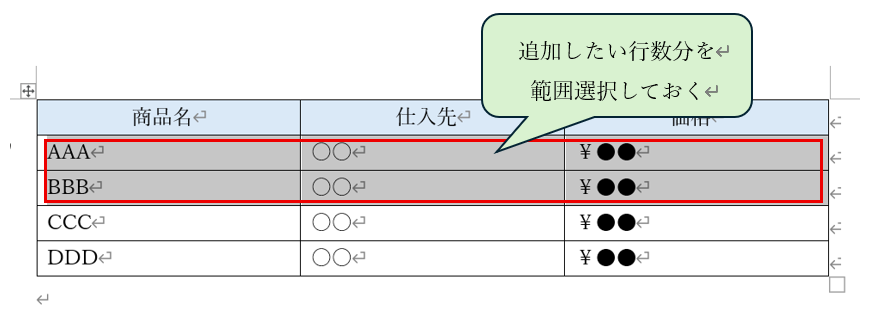
「テーブルレイアウト」タブの「行と列」」グループから、任意の選択肢をクリックします。
ここでは、範囲選択した行の下に追加挿入したいので、「行を下に挿入」を選択します。
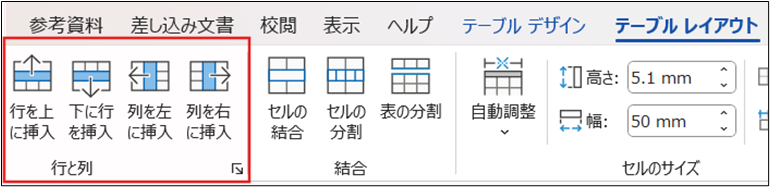
このように、2行分を一気に追加することができました。
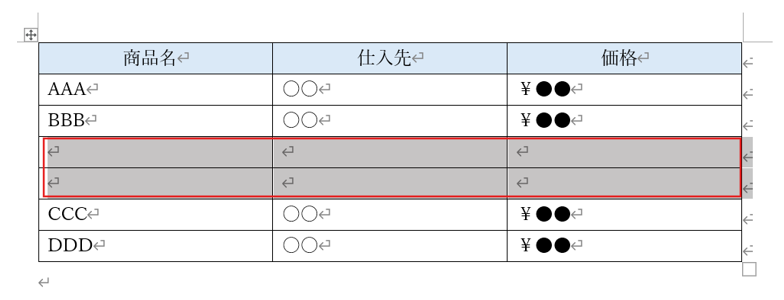
次に、列を複数追加する場合です。行を追加した時と同様の考え方となりますので、追加する列に隣接して、まずは追加したい列数分を範囲選択します。
「仕入先」列の右に2列追加していきます。
そこで、隣接する「商品名」「仕入先」列を範囲選択しておきます。
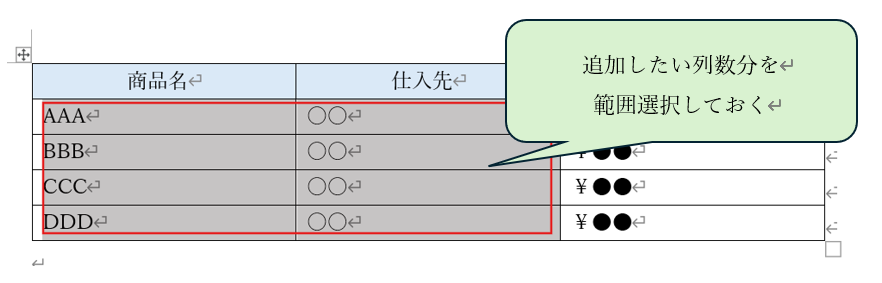
なお行追加の時と同様で、追加したい列数分の範囲選択ができていれば問題なく、商品名列の「AAA」と「仕入先」列の「〇〇」の2列・1行分だけ選択していたとしても、同じ結果になります。
先ほどと同様に、「テーブルレイアウト」タブから任意の選択肢をクリックします。
ここでは、範囲選択した列の右に追加挿入したいので、「列を右に挿入」を選択します。
すると、このように、2列分を一気に追加することができました。
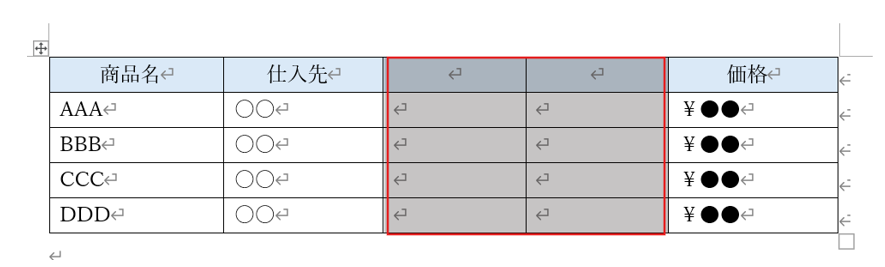
ワードで表に追加時にレイアウトがずれる・崩れる・できない原因と直し方
さて、最後に表に行や列を追加した時にレイアウトが崩れてしまう場合の原因と対処法を解説していきます。
行や列を追加した時にレイアウトがずれてしまうことは、珍しくありません。
それは、セル内の文字数やフォントが異なっていたり、余白や行幅が異なっていたりすることが原因です。
ずれてしまった時にレイアウトを修正する方法を見ていきましょう。
Altキーを押しながら調整
例えば、以下のように行を一部追加した時に、行の左端がずれてしまった場合、どのように修正するのが良いでしょうか。
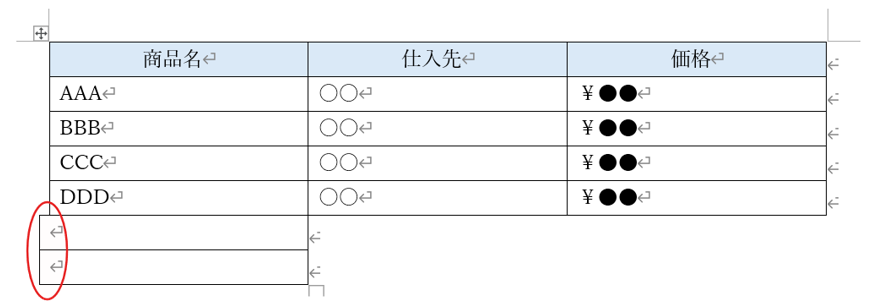
ずれてしまった部分の罫線にカーソルを置き、ドラッグをしながら修正するのが最も簡単です。
その時に、Altキーを押しながらドラッグすると、より細かく調整することができるので、ぜひ試してみて下さい。
表のプロパティから調整
上記の方法では、目視でドラッグしながらレイアウトを調整する方法でしたが、「表のプロパティ」の設定画面では、より正確にレイアウトを決めることができます。
まずは表を全選択します。
そのうえで、右クリックしてメニューを表示させ、「表のプロパティ」をクリックします。
ここで表全体を選択していないと、一律での設定ができず、カーソルがあるセルのみの設定となってしまいますので、注意して下さい。
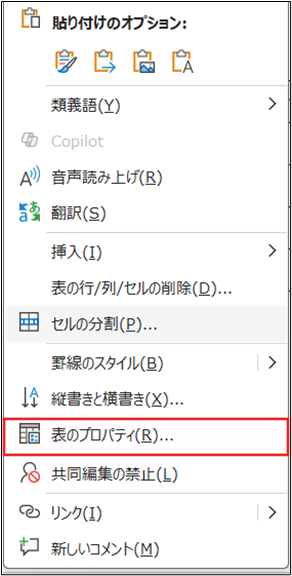
もしくは、「テーブルレイアウト」タブの「表」グループから「プロパティ」を選択して下さい。

例として、以下のように、「仕入先」の列だけ幅が広くなってしまった時の設定方法を見ていきます。
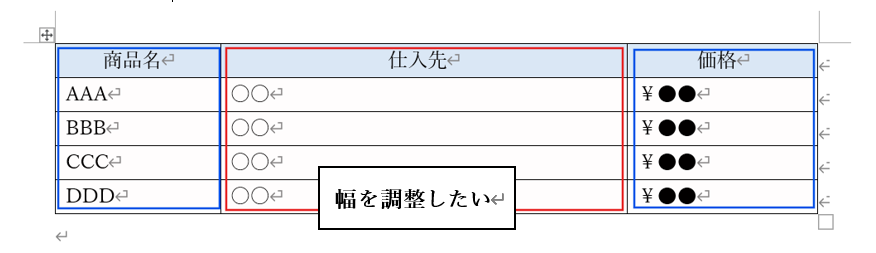
「表のプロパティ」画面を表示させ、「列」タブを開きます。
「幅を指定する」の項目が「-」になっていますので、このマークをクリックして、一律で幅を指定していきます。
青い「-」をクリックすると「✓」マークに変わり、幅を指定することができるようになります。ここでは、仮に40mmと設定してみました。
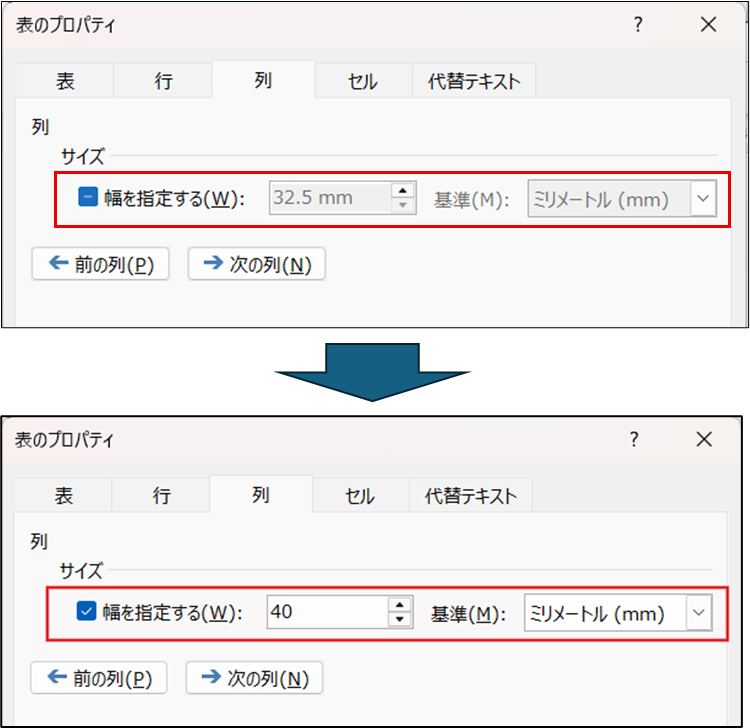
この設定で、全ての列が等幅で表示されるようになりました。
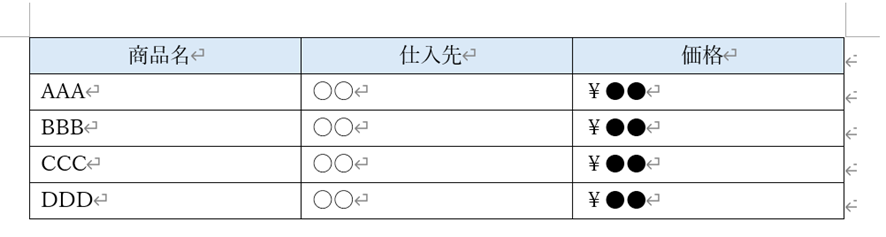
なお、上記で説明した設定は「テーブルレイアウト」タブの「セルのサイズ」グループからも行うことができます。
表を全選択し状態で、「高さ」や「幅」を一律で指定したり、「高さを揃える」「幅を揃える」の項目をクリックしたりするだけで、揃えることも可能です。
「自動調整」のプルダウンからは、「文字列の幅に自動調整」など、幅や高さを指定することなく、自動調整する機能もあります。
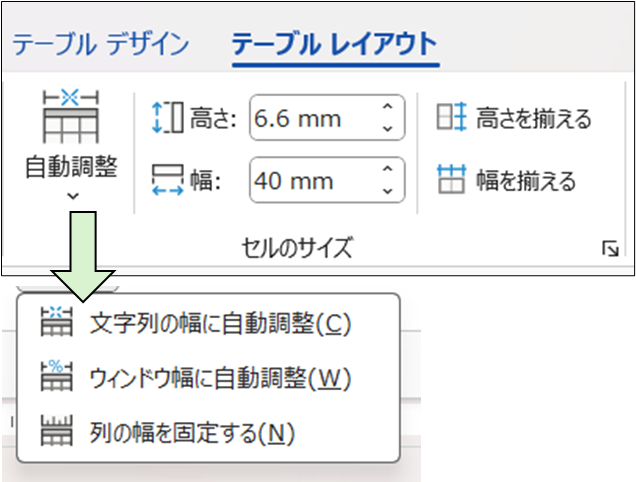
「テーブルレイアウト」タブには様々な設定項目がありますので、相応しい設定ができるように、あらかじめ確認しておきましょう。
まとめ ワードで表追加・挿入する方法
いかがでしたでしょうか。
表に行や列を追加することはよくあることですし、表作成の途中で列幅や行の高さなどのレイアウトを変更したい場合も少なくないでしょう。
ここまで解説した行や列を追加する方法や、レイアウト設定の方法について、ぜひ覚えて使ってみて下さい。